विज्ञापन
एक बेंचमार्क एक परीक्षण, या परीक्षणों की एक श्रृंखला है, जो निर्धारित करता है कंप्यूटर हार्डवेयर का एक निश्चित टुकड़ा कितनी अच्छी तरह चलता है पीसी बेंचमार्क टेस्ट: वे क्या हैं, और क्या वे वास्तव में बात करते हैं?इंटरनेट पर तकनीकी साइटों का भार है जो बेंचमार्क में सौदा करते हैं - बाजार पर हार्डवेयर के लगभग किसी भी टुकड़े के लिए चार्ट और संख्याओं की एक पूरी मेजबानी। लेकिन उनका क्या मतलब है? अधिक पढ़ें - और बहुत सारे मामलों में, "बेंचमार्किंग" अनिवार्य रूप से "तनाव परीक्षण" का पर्याय है। अपने हार्डवेयर को इसकी सीमा तक धकेल कर, आप इसके मापन की तुलना अन्य हार्डवेयर के माप से कर सकते हैं।
अधिकांश बेंचमार्क परीक्षण एक कार्यबल का अनुकरण करने के लिए डिज़ाइन किए गए हैं जो वास्तविक दुनिया की परिस्थितियों में एक पीसी का अनुभव हो सकता है। जैसे, यह मात्रात्मक डेटा प्राप्त करने का एकमात्र तरीका है कि आपका सिस्टम कितना अच्छा प्रदर्शन कर सकता है - और यदि आपकी संख्या कम है, तो यह एक संकेत है कि आप अपने कुछ पीसी घटकों को अपग्रेड करना चाहते हैं ये अपग्रेड आपके पीसी के प्रदर्शन को बेहतर बनाएंगे!एक तेज़ कंप्यूटर की आवश्यकता है, लेकिन यह सुनिश्चित नहीं है कि आपको अपने पीसी पर क्या अपग्रेड करना चाहिए? पता लगाने के लिए हमारे पीसी अपग्रेड चेकर का पालन करें। अधिक पढ़ें .
तो, अपने खुद के पीसी का परीक्षण करने के लिए तैयार हैं? यहां कुछ अधिक उपयोगी बेंचमार्क हैं जो लिनक्स उपयोगकर्ताओं के लिए उपलब्ध हैं।
ऑल-इन-वन बेंचमार्क
ऑल-इन-वन बेंचमार्क टूल, जिन्हें बेंचमार्किंग सूट के रूप में भी जाना जाता है, वे ठीक उसी तरह के हैं जैसे वे ध्वनि करते हैं: वे आपके सिस्टम के विभिन्न पहलुओं का परीक्षण और माप करते हैं एक विशिष्ट हार्डवेयर के टुकड़े पर ध्यान केंद्रित करने के बजाय, जो तब उपयोगी हो सकता है जब आप अपने सिस्टम को तीन या चार अलग-अलग करना चाहते हैं। उपकरण।

Phoronix Test Suite, लिनक्स के लिए सबसे प्रसिद्ध ऑल-इन-वन बेंचमार्किंग समाधानों में से एक है। कुछ ऐसे हैं जो दावा करते हैं कि इसमें बहुत सारी अंतर्निहित समस्याएं हैं - और निश्चित रूप से, हम यह नहीं कहते हैं कि यह हर तरह से सही है - लेकिन यह अधिकांश उपयोगकर्ताओं के लिए पर्याप्त से अधिक है। इसके अलावा, कई सार्थक विकल्प नहीं हैं।
Phoronix के पास 100 से अधिक विभिन्न परीक्षण सूट (यानी व्यक्तिगत परीक्षणों के समूह) और 450 से अधिक विभिन्न परीक्षण प्रोफाइल हैं। आप केवल उन लोगों को स्थापित कर सकते हैं जिनकी आपको ज़रूरत है, इसलिए यदि आप केवल सीपीयू और एचडीडी के बेंचमार्क की परवाह करते हैं, तो आप बस "Processor_Tests" और "Disk_Tests" को स्थापित कर सकते हैं। यह सिस्टम लॉग और रिपोर्ट का भी समर्थन करता है।
सभी के सर्वश्रेष्ठ, Phoronix स्वतंत्र और खुला स्रोत है। यह भी आता है लाइव सीडी फॉर्म में जिसे पीटीएस डेस्कटॉप लाइव कहा जाता है बेंचमार्क आपका सिस्टम PTS डेस्कटॉप लाइव [लिनक्स] के साथ अधिक पढ़ें , जो आपको इसे सीडी, डीवीडी, या यूएसबी ड्राइव से चलाने की सुविधा देता है, ताकि आप मांग पर "क्लीन" ऑपरेटिंग सिस्टम का उपयोग करके किसी भी मशीन के हार्डवेयर का परीक्षण कर सकें।
तनाव एनजी
जैसा कि आप इसके नाम से चमक सकते हैं, तनाव-एनजी एक सच्चे तनाव परीक्षण है - यह बहुत अच्छा है अपने सिस्टम को इसकी सीमा तक धकेलना, लेकिन क्योंकि यह इतनी मांग हो सकती है, इसलिए हम इसे बहुत चलाने की सलाह नहीं देते हैं अक्सर। कुछ घटकों, विशेष रूप से सीपीयू और एचडीडी, बार-बार जोर देने पर तेजी से खराब हो जाएंगे।
डेबियन और उबंटू पर तनाव-एनजी स्थापित करें:
sudo apt-get install तनाव-एनजीFedora, Red Hat और CentOS पर तनाव-एनजी स्थापित करें:
सुडो यम तनाव-एनजी स्थापित करेंएक बार स्थापित होने के बाद, तनाव-एनजी आपके सीपीयू, रैम, आई / ओ, नेटवर्क, वर्चुअल मेमोरी और अधिक सहित सभी प्रकार के सामान का परीक्षण कर सकता है। यह अत्यधिक विन्यास योग्य है - प्रत्येक परीक्षण के साथ, आप विभिन्न मापदंडों को निर्दिष्ट कर सकते हैं जैसे कि कितने परीक्षण उदाहरण, कितने सीपीयू कोर, परीक्षण के लिए कितने आक्रामक, कितने समय तक चलने वाले, आदि।
सभी विभिन्न कमांडों और मापदंडों को कवर करना इस लेख के दायरे से परे है, लेकिन यह उबंटू विकी पर पेज एक शुरुआती बिंदु है।

PassMark सभी प्रकार के पीसी परीक्षण और निगरानी सॉफ्टवेयर रखता है, जिसमें प्रसिद्ध MemTest86 और PerformanceTest एप्लिकेशन शामिल हैं, जो केवल विंडोज उपयोगकर्ताओं के लिए उपलब्ध हैं। दूसरी ओर, BurnInTest एप्लिकेशन लिनक्स संस्करण में आता है और यह निश्चित रूप से जांचने लायक है।
संक्षेप में, यह एक ही बार में कंप्यूटर के सभी प्रमुख उप-प्रणालियों का परीक्षण कर सकता है। लेकिन सीधे प्रदर्शन के लिए परीक्षण के बजाय, यह स्थिरता और विश्वसनीयता पर अधिक ध्यान केंद्रित करता है। हम इसे सर्वोत्तम परिणामों के लिए प्रदर्शन परीक्षण के कुछ अन्य रूपों के साथ बाँधने की सलाह देते हैं।
यह एक 30-दिवसीय नि: शुल्क परीक्षण के साथ आता है, लेकिन परीक्षण समाप्त होने पर इसकी लागत $ 79 है।
सीपीयू बेंचमार्क
दो अलग-अलग सीपीयू की तुलना करना कठिन हो सकता है विभिन्न सीपीयू की सही तरीके से तुलना कैसे करेंपिछले दशक में प्रोसेसर एक लंबा सफर तय कर चुके हैं - इतना कि प्रभावी रूप से एक सीपीयू की दूसरे के साथ तुलना करना मुश्किल हो सकता है। यहां आपको उन्हें ठीक से तुलना करने के लिए जानने की आवश्यकता है। अधिक पढ़ें . उन दिनों को याद करें जब आप जानते थे कि एक पेंटियम III हमेशा पेंटियम II से बहुत बेहतर था? अब और नहीं। कभी-कभी एक i5 एक i7 से आगे निकल सकता है, और एक दोहरे कोर की तुलना में एक क्वाड-कोर हमेशा बेहतर नहीं होता है।
होने के कारण, सीपीयू बेंचमार्क तुलनाओं से सबसे अधिक लाभान्वित होते हैं कैसे एक प्रो की तरह अपने CPU और GPU बेंचमार्क करने के लिएबेंचमार्किंग उपयोगकर्ताओं को हार्डवेयर प्रदर्शन, समस्याओं के निवारण और सिस्टम सेटअप की तुलना करने की अनुमति देता है। यह आमतौर पर गेमर्स के बीच उपयोग किया जाता है। हम आपको तकनीकी विवरणों से परिचित कराते हैं और आपको दिखाते हैं कि पेशेवरों ने कैसे अपने सिस्टम को बेंचमार्क किया। अधिक पढ़ें - पीसी हार्डवेयर के किसी भी अन्य टुकड़े की तुलना में अधिक। यदि आपने उपरोक्त सभी ऑल-इन-वन सुइट्स में से एक का उपयोग नहीं करना चुना है, तो आप इन दो उपकरणों में से एक के साथ शुरू कर सकते हैं।
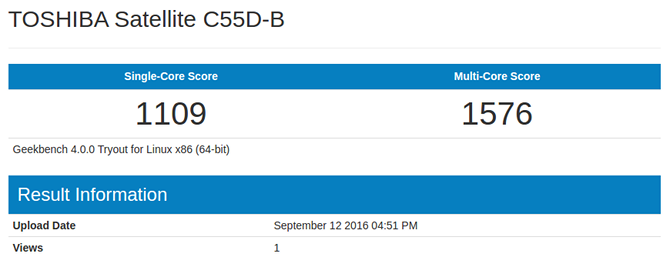
Geekbench वर्तमान में उपलब्ध सर्वोत्तम CPU बेंचमार्क में से एक है। यह दस पूर्णांक वर्कलोड परीक्षणों और आठ फ़्लोटिंग पॉइंट वर्कलोड परीक्षणों से सुसज्जित है - इनमें से कुछ हार्डिनफो (नीचे कवर) में भी उपलब्ध हैं, लेकिन उनमें से कुछ गीकबेंच के लिए अद्वितीय हैं।
विंडोज और मैक संस्करण उपयोगकर्ता इंटरफेस के साथ आते हैं, लेकिन लिनक्स संस्करण केवल कमांड लाइन के निष्पादन योग्य के रूप में उपलब्ध है। बेंचमार्क परिणाम वेब पर अपलोड किए जाते हैं, जिससे आप अपने स्कोर को टर्मिनल की तुलना में अधिक सहज तरीके से ब्राउज़ कर सकते हैं।
डाउनलोड करने पर, गीकबेंच एक सीमित-फीचर ट्रायआउट मोड (अनिवार्य रूप से असीमित नि: शुल्क परीक्षण) में चलेगा जिसमें केवल 64-बिट और ओपनसीएल बेंचमार्क होंगे। CUDA बेंचमार्क, स्टैंडअलोन मोड और अन्य सुविधाओं के लिए, आपको Geekbench या Geekbench Pro खरीदना होगा।
Hardinfo

हार्डइनफो को देशी पैकेज मैनेजर का उपयोग करके अधिकांश डिस्ट्रोस पर पकड़ा जा सकता है, लेकिन मुझे यह आदेश सिर्फ डेरामुखी और ओडिशा पर चलाना आसान लगता है:
sudo apt-get install हार्डिनफोया फ़ेडोरा, रेड हैट और सेंटोस पर इस कमांड को चलाएं:
sudo yum install hardinfoहार्डिनफो छह अलग-अलग बेंचमार्किंग परीक्षणों के साथ आता है, जिसमें से प्रत्येक एक अंक प्रदान करता है जिसका उपयोग आप अन्य प्रणालियों के साथ तुलना करने के लिए कर सकते हैं। सीपीयू परीक्षण पूर्णांक गणना करते हैं जबकि FPU परीक्षण फ्लोटिंग पॉइंट गणना करते हैं। परिणामों की तुलना करते समय, समान परीक्षणों की तुलना करना सुनिश्चित करें।
हार्डिनफो भी त्वरित प्रणाली की जानकारी प्राप्त करने के तरीके के रूप में उपयोगी है। अपने कंप्यूटर कॉन्फ़िगरेशन का विवरण देखने के लिए बस साइडबार में विभिन्न पृष्ठों को ब्राउज़ करें।
GPU बेंचमार्क
एक गैर-वैज्ञानिक तरीके से अपने सिस्टम की चित्रमय क्षमताओं का परीक्षण करने के लिए, आप बस कर सकते हैं देखें कि क्या आपका पीसी ग्राफिक्स-गहन गेम को संभाल सकता है 4 नि: शुल्क खेल बेंचमार्क जो आपका पीसी चिल्लाएगापीसी गेमिंग की दुनिया में ग्राफिकल क्वालिटी अभी भी बड़ी बात है। नवीनतम कंप्यूटर घटकों में कच्ची शक्ति होती है और उस शक्ति का लाभ उठाना मुश्किल हो सकता है। सौभाग्य से, कुछ गेम डेमो हैं जो ... अधिक पढ़ें . अधिक मात्रात्मक परिणामों के लिए, इसके बजाय इनमें से एक परीक्षण चलाएं।
घाटी में बेंचमार्क और हेवन बेंचमार्क: यूनिगीन में दो बेंचमार्क हैं। हर एक एक अलग दृश्य (एक वन-कवर घाटी और क्रमशः स्टीमपंक द्वीपों की श्रृंखला की श्रृंखला) प्रस्तुत करता है, जो आपके GPU को ओवरटाइम काम करने के लिए मजबूर करेगा।
यह अधिकांश लिनक्स गेमर्स के लिए पसंद का ग्राफिक्स बेंचमार्क है।
नि: शुल्क बेंचमार्क इंटरैक्टिव हैं और आपके GPU कितना अच्छा है, यह समझने के लिए पर्याप्त से अधिक है, लेकिन व्यावसायिक उपयोग और गहरे प्रति-फ्रेम विश्लेषण के लिए प्रो संस्करण आवश्यक हैं। इनकी लागत प्रत्येक $ 495 है।
पूर्व में GLBenchmark के रूप में जाना जाता है, GFXBench लिनक्स सिस्टम के लिए दो मुख्य ग्राफिक्स बेंचमार्क का कम है। यह परीक्षणों के दो सेटों के साथ आता है: उच्च-स्तरीय परीक्षण (समग्र प्रदर्शन) और निम्न-स्तरीय परीक्षण (विशिष्ट सुविधा प्रदर्शन)।
सभी चीजों पर विचार किया, यह जो करता है उसके लिए ठीक है। यह सिर्फ इतना होता है कि Unigine अधिक ज्ञात और अधिक उपयोग किया जाने वाला विकल्प है, इसलिए यह अत्याधुनिक GPU के लिए बेहतर विकल्प है। फिर, यदि आप दो GPU की तुलना करना चाहते हैं, जो आपके पास नहीं हैं, तो GFXBench परिणाम पृष्ठ निश्चित रूप से काम आता है।
डेटा ड्राइव बेंचमार्क
जब डेटा ड्राइव की बात आती है तो गति हमेशा बहुत महत्वपूर्ण नहीं होती है। उदाहरण के लिए, जब बैकअप को स्टोर करने के लिए ड्राइव का उपयोग किया जाता है 7 बैकअप के लिए डेटा ड्राइव खरीदते समय जानने के लिए चीजेंफ़ाइल बैकअप संग्रहीत करने के लिए डेटा ड्राइव खरीदने के बारे में सोच रहे हैं? यदि आप एक सूचित निर्णय लेना चाहते हैं, तो आपको यह जानने की आवश्यकता है। अधिक पढ़ें मुख्य चिंताएं दीर्घायु, विश्वसनीयता और क्षमता हैं। हालांकि दिन-प्रतिदिन के कार्यों के लिए, आप एक चाहते हैं महान प्रदर्शन के साथ तेजी से एसएसडी 5 चीजें जो आपको एसएसडी खरीदते समय विचार करनी चाहिएहोम कंप्यूटिंग की दुनिया भंडारण के लिए ठोस राज्य ड्राइव की ओर बढ़ रही है। क्या आपको एक खरीदना चाहिए? अधिक पढ़ें .
hdparm
Hdparm एक कमांड लाइन उपयोगिता है जो अधिकांश आधुनिक डिस्ट्रो पर स्थापित होती है और उपयोग करने के लिए आश्चर्यजनक रूप से आसान है। इसका उपयोग न केवल किसी ड्राइव के प्रदर्शन का परीक्षण करने के लिए किया जा सकता है, बल्कि यह प्रति-ड्राइव आधार पर सेटिंग्स भी बदल सकता है (जैसे DMA को चालू या बंद करना)। चेतावनी दी जाती है कि अगर अनुचित तरीके से इस्तेमाल किया गया तो Hdparm दुर्घटनाग्रस्त या भ्रष्ट ड्राइव कर सकता है!
सबसे पहले, का उपयोग करें df अपने सिस्टम पर सभी ड्राइव की एक सूची प्राप्त करने के लिए कमांड। यदि आप परीक्षण करना चाहते हैं तो खोजें - कुल डिस्क स्थान और माउंट स्थान जैसे संदर्भों का उपयोग करें यदि आप सुनिश्चित नहीं हैं - और फिर निम्न आदेशों के साथ इसका उपयोग करें। मेरे मामले में, मेरी ड्राइव है /dev/sda2.
बफर प्रदर्शन पढ़ने के लिए परीक्षण करें:
sudo hdparm -t / dev / sda2 / dev / sda2: टाइमिंग बफ़र डिस्क रीड: 180 एमबी 3.00 सेकंड में = 59.96 एमबी / सेकंडकैश्ड रीड प्रदर्शन का परीक्षण करने के लिए:
sudo hdparm -T / dev / sda2 / dev / sda2: टाइमिंग कैश्ड रीड: 3364 एमबी 2.00 सेकंड में = 1682.75 एमबी / सेकंड`आप जो भी उपयोग करते हैं, कई रीडिंग प्राप्त करने के लिए कमांड को कई बार चलाते हैं, और फिर प्रदर्शन के अधिक सटीक अर्थ प्राप्त करने के लिए उन्हें एक साथ औसत करते हैं। सुनिश्चित करें कि आप कुछ और नहीं कर रहे हैं जो रीडिंग को प्रभावित कर सकता है, जैसे कि फ़ाइल को स्थानांतरित करना।
बोनी ++
बोनी ++ एक मुफ्त उपयोगिता है जिसे बेंचमार्क फ़ाइल सिस्टम और हार्ड ड्राइव प्रदर्शन के लिए डिज़ाइन किया गया है। यह बॉक्स के अधिकांश डिस्ट्रोस पर स्थापित नहीं है, लेकिन यह कोर रिपॉजिटरी में उपलब्ध होना चाहिए। डेबियन और उबंटू पर स्थापित करें:
sudo apt-get install bonnie ++या फेडोरा, रेड हैट या सेंटोस के साथ स्थापित करें:
sudo yum install bonnie ++एक बार स्थापित होने के बाद, बोनी ++ चलाने का सबसे सरल तरीका निम्नलिखित कमांड का उपयोग करना है:
bonnie ++ -d / tmp -r 2048 -u [उपयोगकर्ता नाम]यह परीक्षण में चलेगा /tmp निर्देशिका (इस प्रकार ड्राइव के प्रदर्शन का परीक्षण जिस पर /tmp रहता है) एक पैरामीटर बताते हुए कि सिस्टम में 2048 एमबी रैम है, और परीक्षण के रूप में चलाया जाएगा [उपयोगकर्ता नाम] उपयोगकर्ता, जो मेरे मामले में होगा jleeso.
निश्चित नहीं है कि आपके सिस्टम में कितनी RAM है? उपयोग मुक्त-एम कमांड और मेम के लिए कुल कॉलम के नीचे देखें।
सबसे अंत में, आपको अलग-अलग संख्याओं से भरा अल्पविराम-अलग रेखा दिखाई देगी। ये आपके परिणाम हैं। यहाँ एक उदाहरण है:
1.96,1.96, ubuntu, 1,1378913658,4G,, 786,99,17094,3,15431,3,4662,91,37881,4,548.4,17,16142,0, +++++, +++, +++++, +++, ++++ +, +++, +++++, +++, +++++, +++, 16569us, 15704ms, 2485ms, 51815us, 491ms, 261ms, 291us, 400us, 710us, 382us, 42us, 787usइसे कॉपी करें और निम्न कमांड टाइप करें:
गूंज "[अपने परिणामों को चिपकाएँ]" | bon_csv2html> /tmp/test.htmlअब खोलो /tmp/test.html आपके वेब ब्राउज़र में और आपको एक अच्छी तरह से स्वरूपित तालिका दिखाई देगी जो आपके परिणामों को अधिक पठनीय तरीके से दिखाती है।
कैसे अपने पीसी ढेर हो?
यदि आपके हार्डवेयर बेंचमार्क अच्छे लगते हैं, लेकिन आपका सिस्टम अभी भी धीमा महसूस करता है, तो ध्यान दें कि कई अन्य कारक हैं जो इसमें भूमिका निभा सकते हैं। हाँ, धीमा हार्डवेयर अक्सर अड़चन होता है 5 छोटे-छोटे ज्ञात नमूने जो आपके पीसी को धीमा कर सकते हैंहम पांच कम ज्ञात कारकों पर एक नज़र डालेंगे जो आपके कंप्यूटर के प्रदर्शन को प्रभावित करते हैं, और आपको दिखाते हैं कि उन्नयन के समय आप हमेशा अपने हिरन के लिए अधिकतम बैंग कैसे प्राप्त कर सकते हैं। अधिक पढ़ें , लेकिन अपग्रेड पर पैसा छोड़ने से पहले आपको कहीं और देखना चाहिए।
उदाहरण के लिए, उबंटू पर मुट्ठी भर हैं रोजमर्रा के कार्यों को तेज करने के लिए टिप्स और ट्रिक्स उबंटू रनिंग स्लो? अपने लिनक्स पीसी को गति देने के लिए 5 टिप्सप्रदर्शन के मुद्दों आप नीचे हो रही है? अपने Ubunty सिस्टम से अधिक निचोड़ने की आवश्यकता है, लेकिन पता नहीं है कि कहां से शुरू करें? यहाँ पाँच चीजें हैं जो आप उबंटू को तेज गति से चलाने के लिए कर सकते हैं। अधिक पढ़ें (और गैर-उबंटू डिस्ट्रोस के पास अपने स्वयं के संस्करण हैं)। आप भी विचार करना चाह सकते हैं अंतर्निहित लिनक्स कर्नेल को अद्यतन करना सिस्टम के बेहतर प्रदर्शन के लिए लिनक्स कर्नेल को कैसे अपडेट करेंलिनक्स कर्नेल में नियमित रूप से रिलीज़ होती है, नई सुविधाओं और सुधारों की पेशकश करती है जिन्हें आपको एक नए वितरण रिलीज़ के लिए इंतजार करना पड़ता है - जब तक कि आप मैन्युअल रूप से लिनक्स कर्नेल को अपग्रेड न करें। हम आपको दिखाते हैं कि कैसे। अधिक पढ़ें .
तो आपके बेंचमार्क नंबर क्या दिखते हैं? क्या आपको अपग्रेड करने लायक हार्डवेयर अड़चन मिली? या आप अपने सिस्टम के प्रदर्शन से खुश हैं? हमें नीचे टिप्पणी के साथ पता है!
जोएल ली ने बी.एस. कंप्यूटर विज्ञान और पेशेवर लेखन अनुभव के छह वर्षों में। वह MakeUseOf के लिए चीफ एडिटर हैं।